在现如今的社交媒体时代,照片已经成为人们记录生活、分享美好瞬间的重要方式,有时我们拍摄的照片中的底色并不符合我们的期望,这就需要我们寻找一种方法来修改照片的底色。而荣耀手机作为一款备受欢迎的智能手机品牌,它提供了一种简单而有效的方式来改变我们手机照片的底色。接下来我们将一起探索荣耀手机换照片底色的方法,让我们的照片更加出色。
手机照片底色修改方法
方法如下:
1.想要修改照片底色时打开手机,然后点击“美颜相机”
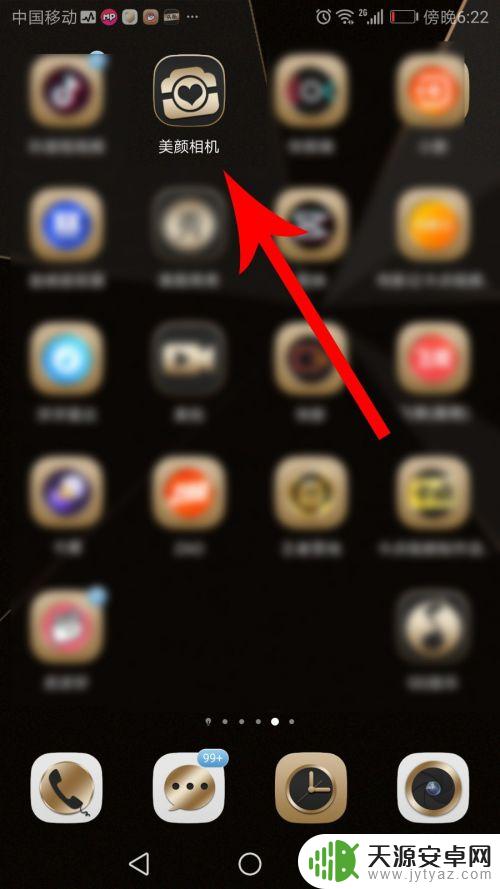
2.打开美颜相机首页,然后向右滑动菜单栏,接着点击“颜究所”
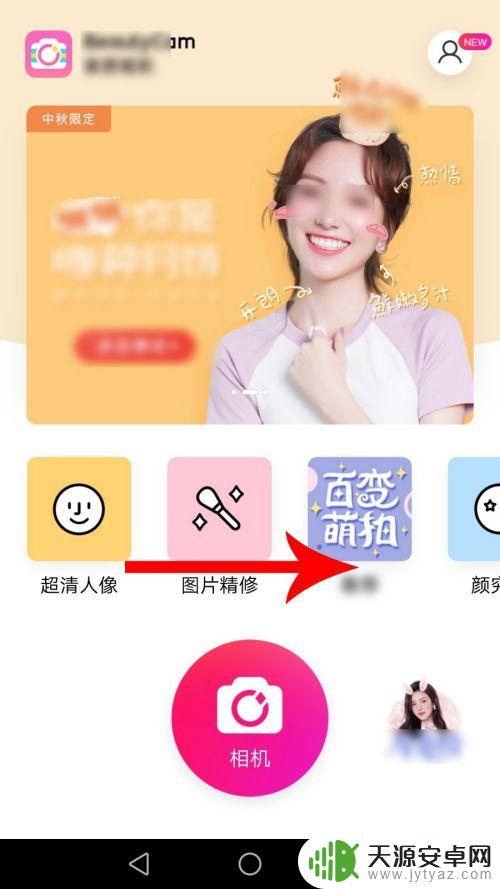
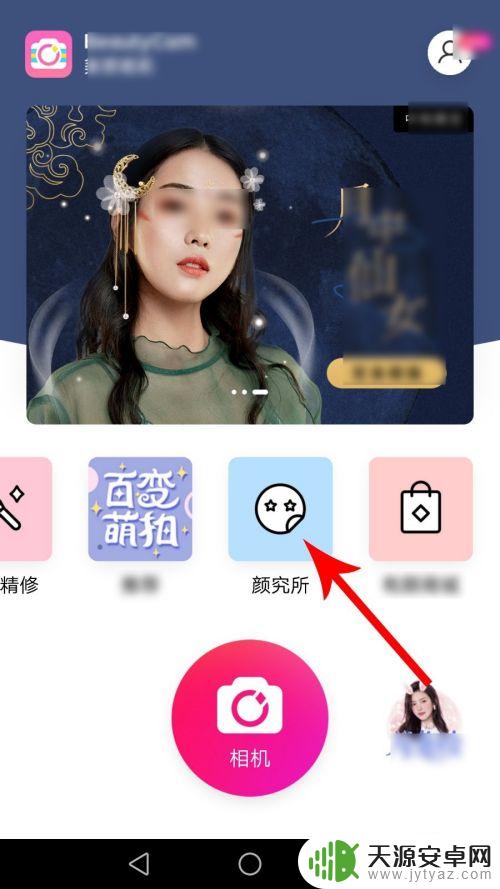
3.打开颜究所界面后向下滑动,然后点击“美老师证件照”
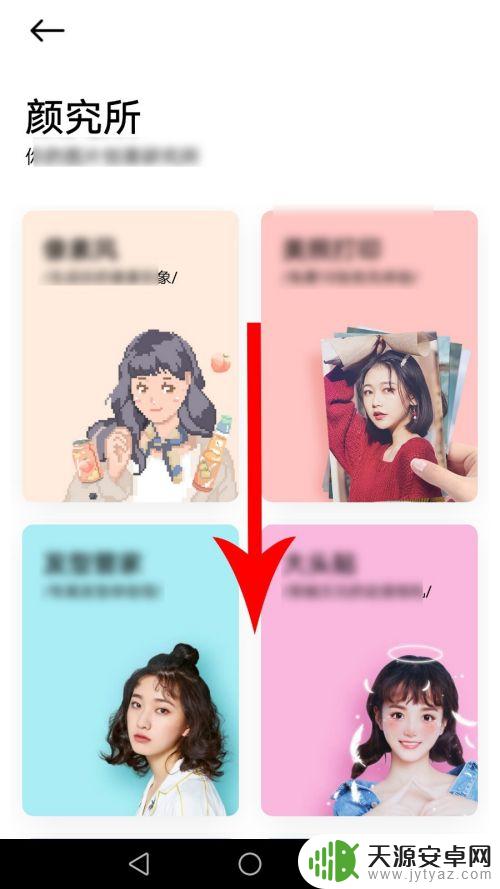
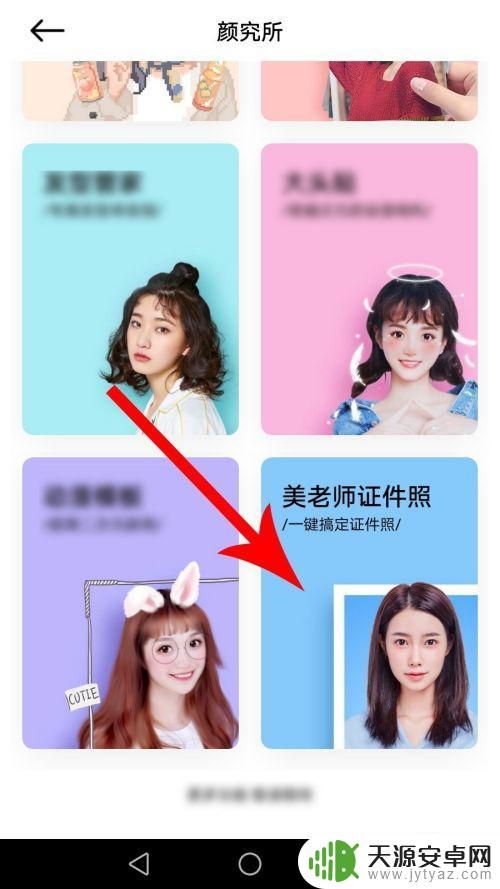
4.点击后,系统会打开底部弹窗,然后点击“拍照”
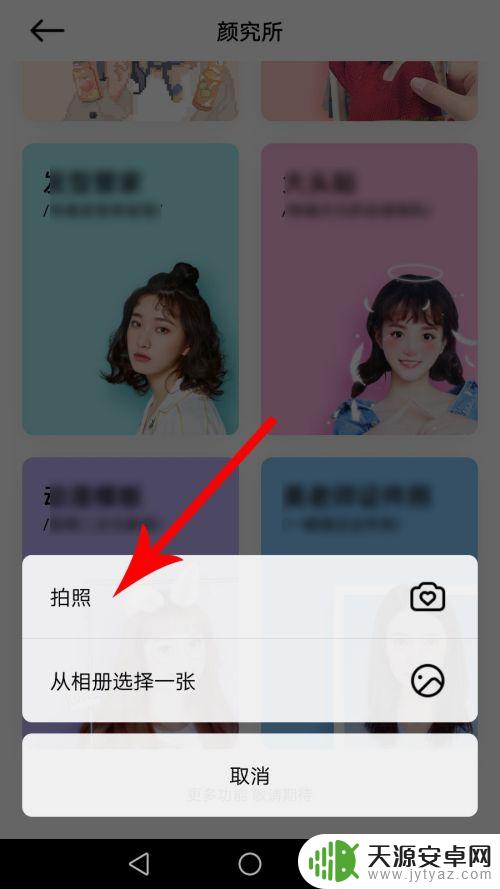
5.打开拍照界面让上半身出现在轮廓线内,然后点击“拍摄”按钮。照片拍摄完毕后点击“√”提交
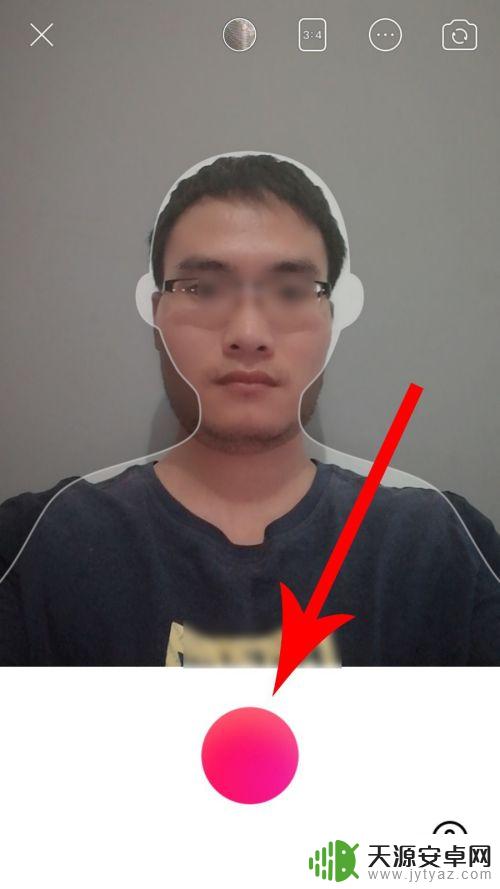

6.打开美老师证件照界面,系统默认设置的照片底色是蓝色。然后点击“红色”,接着点击“保存美照”
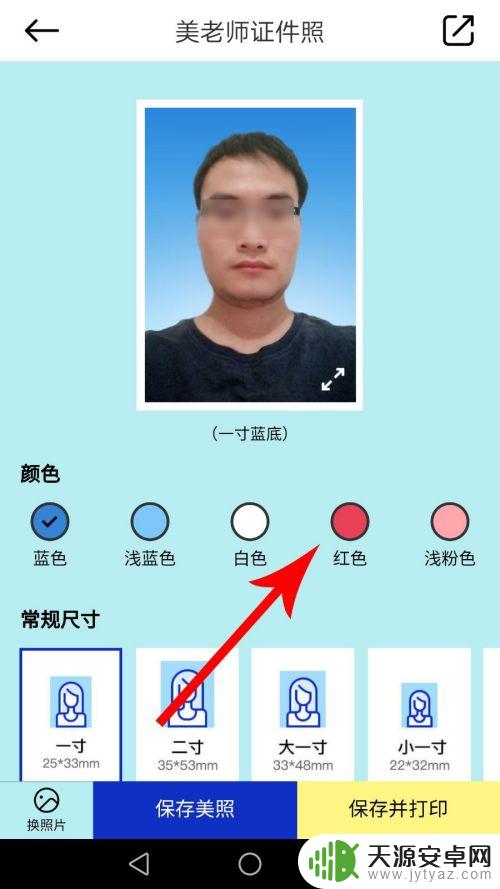
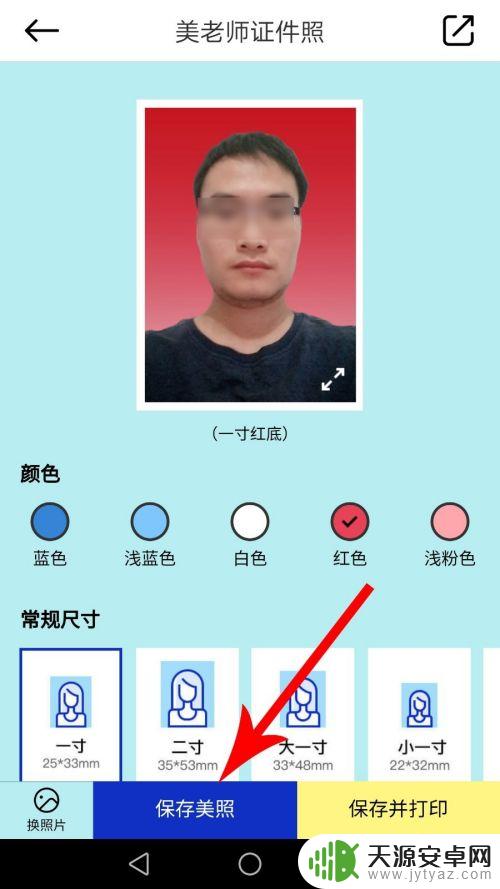
7.打开手机桌面,然后点击“图库”
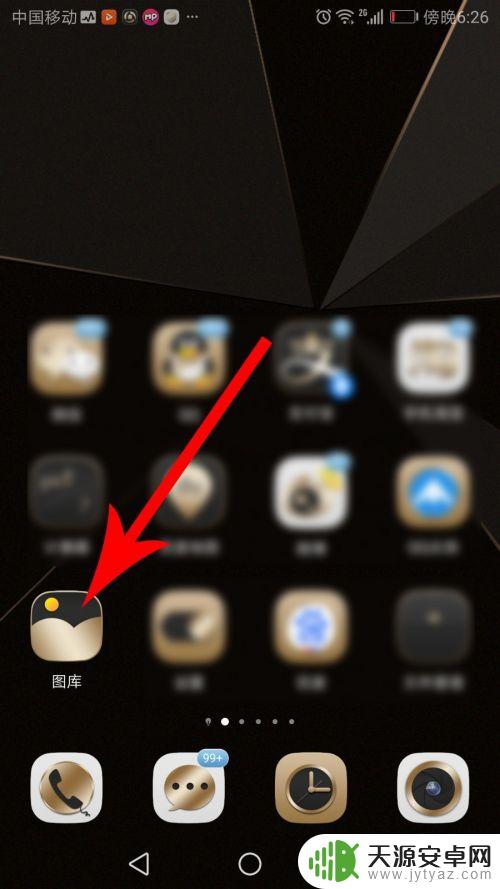
8.打开手机相册后点击“相机”文件夹,然后就可以看到自己的证件照了
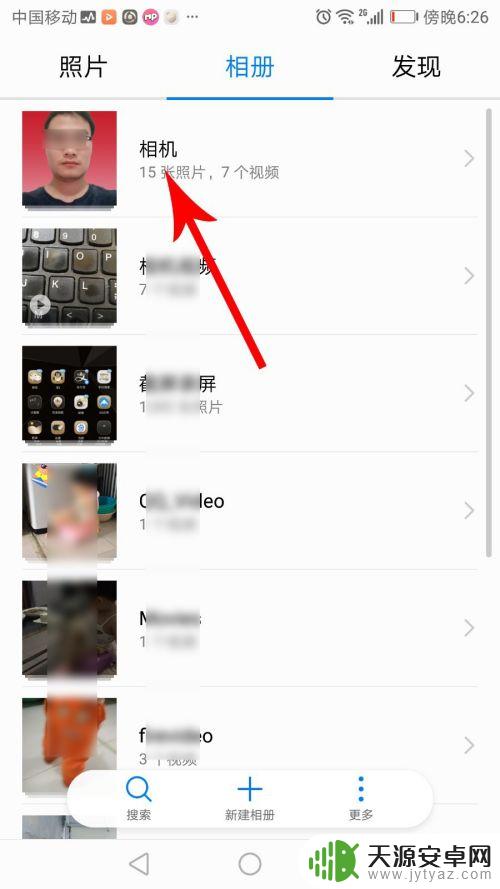
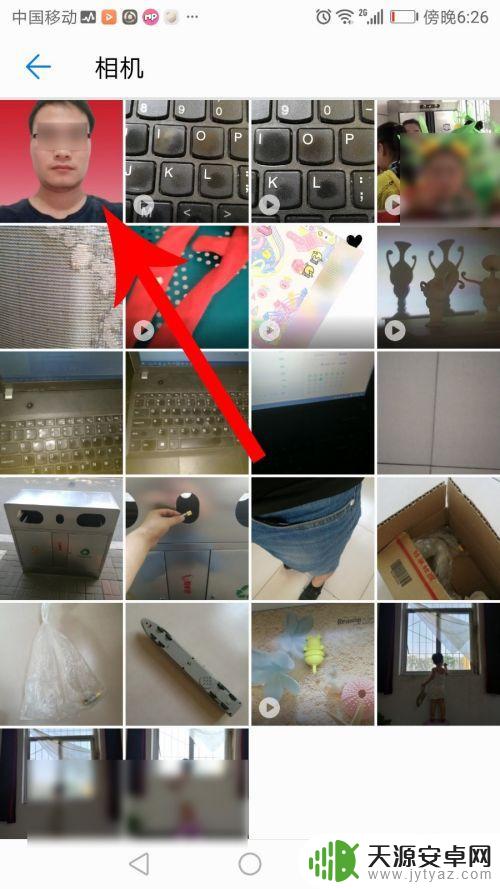
以上就是荣耀手机如何更改照片底色的全部内容,有需要的用户可以按照以上步骤进行操作,希望对大家有所帮助。









